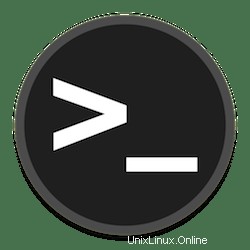
V tomto tutoriálu vám ukážeme, jak nainstalovat vnStat na Ubuntu 20.04 LTS. Pro ty z vás, kteří to nevěděli, je vnStat nástroj s otevřeným zdrojovým kódem, který lze použít k monitorování síťových prostředků vašeho systému pomocí konzoly. Pomocí vnStat můžete sledovat síťové statistiky v různých časových obdobích. Je jednoduchý, lehký a spotřebovává malou část vašich systémových prostředků. vnStat vám umožňuje generovat data o síťovém provozu v hodinu, den, měsíc, týden a den.
Tento článek předpokládá, že máte alespoň základní znalosti Linuxu, víte, jak používat shell, a co je nejdůležitější, hostujete svůj web na vlastním VPS. Instalace je poměrně jednoduchá a předpokládá, že běží v účtu root, pokud ne, možná budete muset přidat 'sudo ‘ k příkazům pro získání oprávnění root. Ukážu vám krok za krokem instalaci monitoru síťového provozu vnStat na Ubuntu 20.04 (Focal Fossa). Můžete postupovat podle stejných pokynů pro Ubuntu 18.04, 16.04 a jakoukoli jinou distribuci založenou na Debianu, jako je Linux Mint.
Předpoklady
- Server s jedním z následujících operačních systémů:Ubuntu 20.04, 18.04, 16.04 a jakoukoli jinou distribucí založenou na Debianu, jako je Linux Mint.
- Abyste předešli případným problémům, doporučujeme použít novou instalaci operačního systému.
- Přístup SSH k serveru (nebo stačí otevřít Terminál, pokud jste na počítači).
non-root sudo usernebo přístup kroot user. Doporučujeme jednat jakonon-root sudo user, protože však můžete poškodit svůj systém, pokud nebudete při jednání jako root opatrní.
Nainstalujte vnStat na Ubuntu 20.04 LTS Focal Fossa
Krok 1. Nejprve se ujistěte, že všechny vaše systémové balíčky jsou aktuální, spuštěním následujícího apt příkazy v terminálu.
sudo apt update sudo apt upgrade
Krok 2. Instalace vnStat na Ubuntu 20.04.
VnStat je k dispozici v úložišti Ubuntu, použijte apt příkaz k instalaci:
sudo apt install vnstat
Můžete ověřit úspěšnost instalace a zjistit verzi pomocí příkazu:
vnstat -v
Krok 3. Jak používat vnStat na Ubuntu.
Chcete-li zobrazit data za celou dobu a pro všechna síťová rozhraní, spusťte vnstat bez parametrů:
vnstat
Chcete-li zobrazit statistiky každých 5 minut:
vnstat -5
Za každou hodinu:
vnstat -h
A takto bude vytvořen diagram využití šířky pásma:
vnstat -hg
Statistiky za dny, měsíce, respektive roky:
vnstat -d vnstat -m vnstat -y
Zde se můžete podívat na prvních 10 dní podle celkového využití kanálu:
vnstat -t
Zobrazení souhrnných statistik po dobu 5 sekund v reálném čase:
vnstat -tr
Obslužný program tak ukáže, co se právě děje:
vnstat -l
Pokud máte několik síťových rozhraní, můžete jedno z nich vybrat zadáním jeho názvu jako parametru v příkazu:
vnstat -i interface-name
Chcete-li zakázat sledování konkrétního rozhraní a odstranit pro něj všechny statistiky, použijte:
sudo vnstat --remove -i interface-name --force
Chcete-li jej poté přidat zpět:
sudo vnstat --add -i interface-name
Chcete-li použít nastavení po přidání, musíte restartovat vnstat :
sudo systemctl restart vnstat
Nejužitečnějším příkazem pro práci s vnStat je příkaz help. Všechny ostatní možnosti zobrazíte zadáním tohoto příkazu níže:
vnstat --help
Blahopřejeme! Úspěšně jste nainstalovali vnStat. Děkujeme, že jste použili tento návod k instalaci monitoru síťového provozu vnStat do vašeho systému Ubuntu 20.04 LTS Focal Fossa. Pro další pomoc nebo užitečné informace doporučujeme zkontrolovat oficiální webové stránky vnStat.